Czy ktoś może mi powiedzieć, jak dodać nowe kontakty do WhatsApp na iPhonie? Wiesz, że wiadomości w WhatsApp są całkowicie bezpłatne, o ile jest połączenie Wi-Fi. Chcę dodać do niego nowe kontakty, aby móc wygodnie korzystać z czatu grupowego WhatsApp. - Lily

Jako wydajna i doskonała aplikacja do komunikacji WhatsApp zapewnia dużą wygodę w utrzymywaniu kontaktu z członkami rodziny i przyjaciółmi. Dzięki temu możesz udostępniać niesamowite filmy i wysyłać nieograniczoną liczbę wiadomości przez Internet za darmo. Po pomyślnej rejestracji Twoje kontakty zostaną automatycznie zsynchronizowane. Ale pojawia się pytanie, jak możemy dodać nowe kontakty do WhatsApp? W tym artykule pokażemy, jak umieścić nowe kontakty w WhatsApp na iPhonie i urządzeniu z Androidem.

Metoda 1:
W rzeczywistości możesz bezpośrednio dodać nowy kontakt do aplikacji „Kontakty” z telefonu iPhone / Android, jeśli chcesz umieścić nowy kontakt w WhatsApp.
Kroki: Przejdź do aplikacji „Kontakty” na telefonie iPhone / Anodroid> wprowadź nazwę i numer telefonu> uruchom WhatsApp> dotknij karty „Kontakty”> odśwież listę kontaktów. A następnie nowy kontakt dodany do książki adresowej telefonu pojawi się w WhatsApp.
Metoda 2:
Jeśli chcesz dodać nieznajomego, z którym się komunikujesz na WhatsApp, możesz bezpośrednio dodać nowy kontakt w programie.
Kroki: Uruchom WhatsApp> dotknij „Kontakty”> dotknij przycisku „Dodaj kontakt” w prawym górnym rogu interfejsu> wprowadź nazwę kontaktu, numer telefonu itd.> Kliknij „OK”.
Wskazówki: Dodając nowy numer lub kontakt międzynarodowy do WhatsApp, musisz postępować zgodnie ze standardowym formatem: „+” [Kod kraju] [Numer telefonu]. Należy pamiętać, że nie powinno być początkowej cyfry „0”.
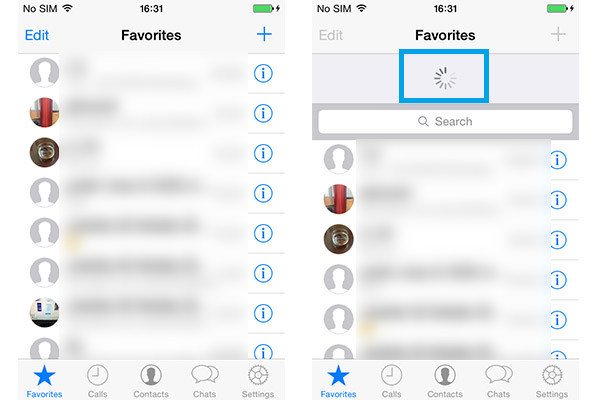
Metoda 1:
Zasadniczo kontakty z książki adresowej iPhone / iPad zostaną automatycznie zsynchronizowane z listą kontaktów WhatsApp. Jeśli nie, musisz ręcznie aktywować tę funkcję.
Kroki: Przejdź do iPhone'a, kliknij „Ustawienia”> „Prywatność”> „Kontakty”> przesuń pasek WhatsApp do „WŁ.”. Następnie uruchom WhatsApp, dotknij „Ulubione” w lewym dolnym rogu> przewiń ekran iPhone'a od góry do dołu, aby odświeżyć „Ulubione”. Wybierz WhatsApp „Kontakty”, a następnie kontakty z książki adresowej iPhone'a zostaną zsynchronizowane z WhatsApp.
Metoda 2:

Możesz dodać nowy kontakt do WhatsApp. Uruchom WhatsApp> dotknij przycisku „+” w prawym górnym rogu> wprowadź nazwę kontaktu, numer telefonu i inne informacje> kliknij „Gotowe”. Możesz się mylić, dlaczego dodanego kontaktu nie ma na liście kontaktów WhatsApp. Nie martw się, dotknij „Ulubione” i odśwież listę, a dodany kontakt pojawi się na dole. Kliknij, aby edytować dane, zaprosić go do WhatsApp lub zablokować kontakt.
Metoda 3:
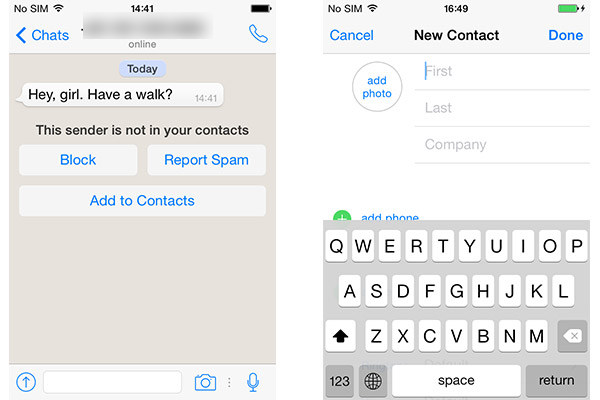
Ta metoda dotyczy sytuacji, gdy masz nową wiadomość WhatsApp, a jej nadawcy nie ma na liście kontaktów WhatsApp.
Kroki: Przejdź do otrzymanej wiadomości> Kliknij „Dodaj do kontaktów” lub „Nie spamuj. Dodaj do kontaktów”> następnie zostaniesz poproszony o przejście do innego interfejsu, wybierz „Utwórz nowy kontakt” lub „Dodaj do istniejącego kontaktu”> dodaj dodatkowe informacje kontaktowe> stuknij „Gotowe”. Nowy kontakt pojawi się na dole „Ulubionych”.
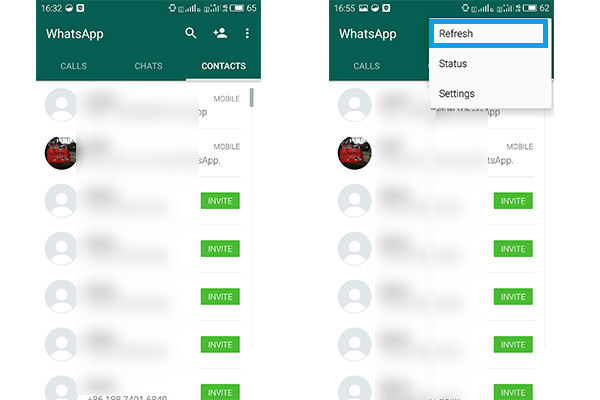
Możesz dodawać kontakty do WhatsApp na urządzeniach Andorid Samsung, Blackberry, Sony, HTC i tak dalej. Po pomyślnym zainstalowaniu WhatsApp na telefonie / tablecie z Androidem kontakty w książce adresowej telefonu zostaną zsynchronizowane bezpośrednio z kontaktami WhatsApp. Jeśli nie, odśwież kontakty WhatsApp.
Kroki: Uruchom WhatsApp> dotknij „Kontakty”> dotknij przycisk Menu> karta „Odśwież”.
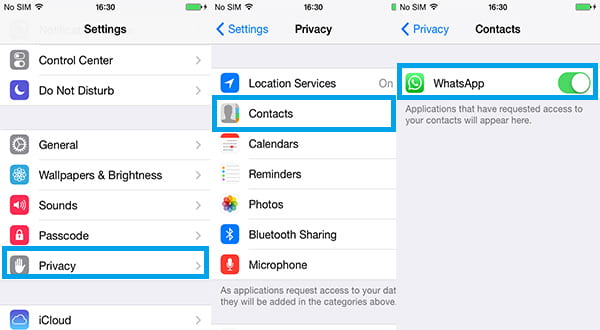
Dla iPhone'a:
Jeśli WhatsApp nie wyświetla kontaktu na iPhonie / iPadzie, sprawdź ustawienia, aby włączyć dostęp do WhatsApp. Przejdź do iPhone'a, kliknij „Ustawienia”> „Prywatność”> „Kontakty”> przesuń pasek WhatsApp do „WŁ.”. Jeśli nie, zaktualizuj oprogramowanie do najnowszej wersji ze sklepu App Store na iPhonie / iPadzie. Jeśli przypadkowo usuniesz historię czatów lub załączniki WhatsApp, możesz wypróbować sprawdzone narzędzie do odzyskiwania danych z iOS, Odzyskiwanie danych iPhone Ci pomóc odzyskać utracone kontakty na iPhonie. Dzięki temu możesz łatwo odzyskać dane WhatsApp, takie jak wiadomości, obrazy, filmy z urządzenia iOS, pliki kopii zapasowej iTunes i plik kopii zapasowej iCloud.
Dla Android:
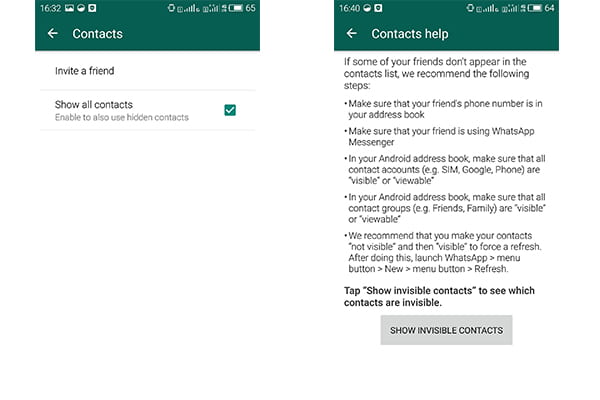
Jeśli znajdziesz określonego przyjaciela lub znajomego, który nie został dodany do listy kontaktów WhatsApp, być może powinieneś wykonać następujące czynności w zależności od potrzeb:
1. Zaktualizuj WhatsApp do najnowszej wersji z Google Play lub innego sklepu z aplikacjami.
2. Sprawdź, czy kontakt istnieje w książce adresowej telefonu.
3. Może format zapisywania kontaktu w WhatsApp jest nieprawidłowy. Zmień go na standardowy format jako „+” [kod kraju] [numer telefonu].
4. Przejdź do zakładki „Kontakty” WhatsApp, a następnie dotknij przycisku „Menu”> kliknij „Kontakty”> zaznacz pole „Pokaż wszystkie kontakty”.
5. W książce adresowej Androida upewnij się, że wszystkie konta kontaktów (np. Google, SIM) lub wszystkie grupy kontaktów (np. Znajomi, rodzina) są „widoczne” lub „widoczne”.
Ponadto, jeśli stracisz kilka ważnych kontaktów z WhatsApp lub innych aplikacji na Androida, odwiedź ten post: odzyskać usunięte kontakty na Androidzie.
Jak dodać kogoś do WhatsApp z innego kraju?
Należy otworzyć książkę adresową telefonu, wpisać znak plus i numer kierunkowy kraju, a następnie pełny numer. Na przykład, jeśli kontakt, który chcesz dodać w WhatsApp, pochodzi ze Stanów Zjednoczonych (numer kierunkowy kraju 1 i numer kierunkowy 408) i ma numer telefonu XXXXXXX, powinieneś wpisać +1 408 XXX XXXX w WhatsApp, aby dodać kontakt z innego kraju .
Jak dodać kontakt do grupy WhatsApp bez administratora?
W najnowszej aplikacji WhatsApp administrator może wygenerować link do zaproszenia grupy. Nawet jeśli nie jesteś administratorem, możesz udostępnić link do grupy innym kontaktom i zaprosić ich do grupy WhatsApp.
Jak dodać kontakt do czatu WhatsApp?
Musisz być administratorem grupy, aby najpierw dodać kontakty do czatu WhatsApp. Otwórz czat grupowy WhatsApp, stuknij temat grupy, stuknij Dodaj uczestników, aby dodać kontakt, a na koniec kliknij zielony znacznik wyboru po zakończeniu.
Jak dodać wiele kontaktów w grupie WhatsApp jednocześnie?
Powinieneś wygenerować link zapraszający do swojej grupy, a następnie wysłać link do wielu kontaktów (maksymalnie 256) przez WhatsApp, e-mail, Facebook itp., A następnie przejść do grupy WhatsApp, dodać kontakty i kliknąć Zaproś przejdź do grupy przez link. Następnie możesz dodać wiele kontaktów jednocześnie w WhatsApp.